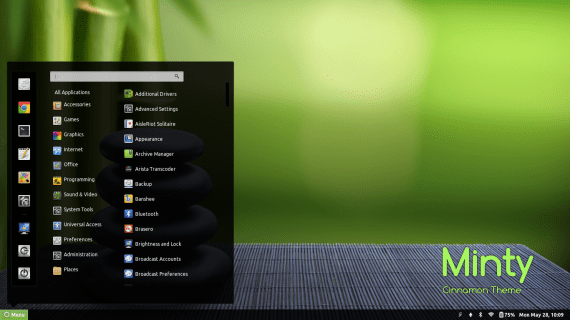
Se lyö kovemmin joka kerta kanelipöytä, työpöytä, jonka on kehittänyt Linux Mint jakeluun ja Gnu / Linux-jakeluun. "onnea " mitä on Kaneli verrattuna muihin vanhempiin työasemiin, kuten Gnome tai KDE, on se, että ne eivät ala alusta, vaan tarpeista, joita vanhemmat työpöydät eivät tarjoa, joten sillä on monia ominaisuuksia, joita muilla ei ole. Yksi asia, jonka olen nähnyt kanelissa, joka ei ollut tuolloin Gnomessa, on virallisten laajennusten kokoelma Kaneli. Tuolloin Gnome-tapausta varten muutama sovellus toimi, joka toimi Gnomessa, mutta ei hakemisto laajennuksista, teemoista tai sovelmista mistä Gnome-käyttäjä voi ladata turvallisesti.
Mistä löytää laajennuksia kanelille
Google o AnkkaAnkka Mene ovat aina hyvä resurssi, mutta luotettava tapa saada laajennuksia tai teemoja Cinnamonille on sinun internetsivusi. Viralliselta Cinnamon-sivulta voimme löytää työpöydän asentamisen eri jakeluihin niin monimutkaisesta kuin Gentoo jopa suosituimmat kuten Debian tai Ubuntu. Päävalikossa verkkosivusto siirrymme laajennuksiin ja sieltä löydät luettelon päälaajennuksista Kaneli. Muista, että ne eivät ole ainoat, mutta ne on testattu kanelilla, joten heillä on tietty «laatumerkki".
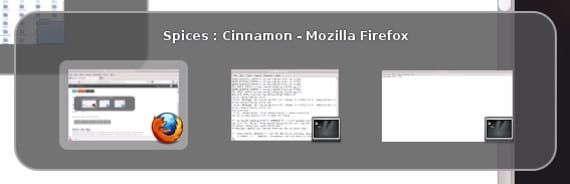
Menemme "laajennukset»Ja löydämme koko luettelon suosituimmuusjärjestyksessä. Esimerkkinä aiomme asentaa Win7 Alt-Tab 2.1 -sovelluksen, jonka avulla voimme navigoida ikkunoiden tai työpöytien välillä käyttämällä näppäimistömme kahta näppäintä ilman hiirtä tai kosketusnäyttöä. Ensimmäinen asia, jonka teemme, on ladata laajennus, jota varten meidän on painettava painiketta «Lataa»Laajennustiedostossa.
Kun meillä on laajennus tiimissämme, puramme sen
~ / .local / share / cinnamon / extensions /
Nyt meidän on käynnistettävä Cinnamon-työpöytä uudelleen, jotta laajennus tulee voimaan, joten joko käynnistämme järjestelmän uudelleen tai painamme «ALT + F2 ″,» r »,» Enter », joka käynnistää työpöydän uudelleen, ja uusi laajennus toimii.
Johtopäätös
Hyvä asia tässä järjestelmässä, kuten se tapahtuu muissa työasemissa, on se, että Cinnamon antaa meille mahdollisuuden määrittää työpöytä mieleisekseen tarvitsematta olla tietokoneguru ja mukauttaa sitä tarpeisiimme, jotka saattavat muuttua tai eivät, riippuen ajasta ja aika. olosuhteemme. On myös hyvä tietää tämä, koska monet eivät ehkä pidä Linux Mintin mintun väreistä. No, tässä sinulla on monia vaihtoehtoja ulkoasun muuttamiseksi, sinun tarvitsee vain katsoa.
Lisää tietoa - Asenna Cinnamon 1.6 Ubuntu 12.04: een,